Le virus est un organisme numérique rusé et adroit qui a été entraîné à bien se déguiser pour infliger un maximum de dégâts à votre système. L'un des moyens les plus courants de masquer un virus consiste à modifier les propriétés d'un dossier. Après cela, vous ne pouvez pas ajuster ces propriétés tant que vous n'avez pas résolu les problèmes. Comment les traiter n'est pas un secret. Des mesures spécifiques seront données ci-dessous.
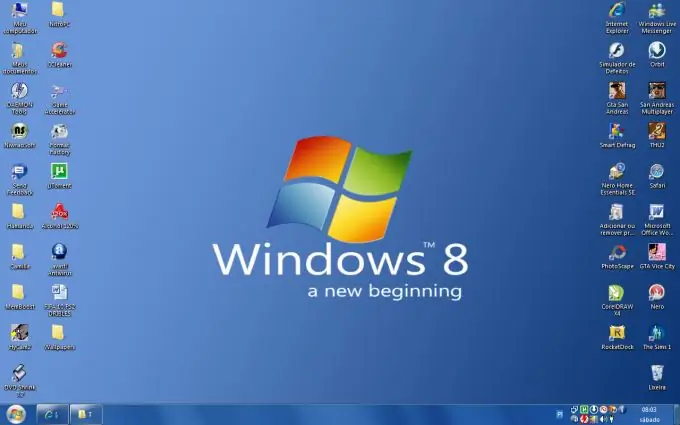
Instructions
Étape 1
Appelez le menu du bouton "Démarrer". Cliquez ensuite sur "Exécuter". Vous en aurez besoin pour restaurer les propriétés du dossier. Dans la boîte de dialogue Invite de commandes, entrez gpedit.msc. Cette commande lancera l'outil "Group Policy". Appuyez sur le bouton "+" pour entrer dans le menu de configuration utilisateur.
Étape 2
Après cela, allez dans le menu "Modèles d'administration". Sélectionnez ensuite Composants Windows et ouvrez le menu Explorateur de fichiers. Vous devez trouver la valeur "Commande Supprimer les options des dossiers du menu de service". Trouvez-le dans le volet droit de la fenêtre Service dans l'explorateur de fichiers. Il devrait être dans la fenêtre "Stratégie de groupe".
Étape 3
Sélectionnez "Option" - l'onglet situé dans la fenêtre "Propriétés", puis cochez la case à côté de "Non configuré". Pour confirmer l'exécution de cette commande, cliquez sur le bouton OK. Cette opération ramènera les propriétés du dossier à leur état d'origine. Cela vous permettra de trouver les fichiers cachés dans ce répertoire, de les vérifier pour des activités malveillantes, etc. Certaines applications peuvent créer indépendamment des fichiers et les cacher dans un dossier, ce qui, si ces fichiers sont activés, affecte négativement la mémoire système. En d'autres termes, l'ordinateur commence à ralentir et à se figer.
Étape 4
Utilisez une autre méthode pour recréer les propriétés du dossier. Ouvrez l'éditeur de registre. Cette opération a déjà été partiellement décrite dans les paragraphes ci-dessus. Allez dans le menu du bouton "Démarrer", exécutez la commande "Exécuter", dans la boîte de dialogue, entrez le mot regedit. L'éditeur de registre du système apparaîtra devant vous. Recherchez la clé: HKEY_CURRENT USERS / Software / Microsoft / Windows / Currentversion / Policies / Explorer. Ensuite, recherchez la clé Aucune option de dossier. Supprimer la clé donnée. Fermez le registre système et redémarrez votre ordinateur.






